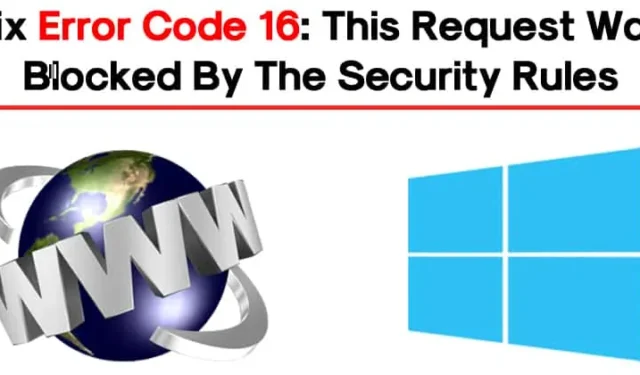
Não importa o quão rápida seja sua internet; ela é inútil se não permitir que você acesse seus sites favoritos. Apesar de ter internet de alta velocidade e instalar várias ferramentas de segurança, você pode frequentemente enfrentar erros como “Acesso negado código de erro 16” em seus navegadores.
O “código de erro 16 esta solicitação foi bloqueada pelas regras de segurança” geralmente ocorre ao visitar determinados sites.
Código de erro 16: As regras de segurança bloquearam esta solicitação
A mensagem impede que os usuários acessem o site, o que leva à frustração. Nossos visualizadores receberam várias mensagens sobre o código de erro 16: As regras de segurança bloquearam esta solicitação. Então, decidimos explorar a mensagem de erro.
Essa mensagem “código de erro 16 esta solicitação foi bloqueada pelas regras de segurança” geralmente ocorre quando o ISP bloqueia o site. Às vezes, ferramentas antivírus e firewalls bloqueiam o site, levando ao código de erro.
De qualquer forma, se você estiver recebendo o mesmo erro recentemente, aqui está o que você pode fazer para resolvê-lo.
1. Verifique a data e a hora

Configurações erradas de data e hora são geralmente o motivo principal para erros como “código de erro 16: Esta solicitação foi bloqueada pelas regras de segurança”. Isso acontece devido a uma incompatibilidade entre a data de validação do SSL e o relógio do sistema.
Neste método, você precisa verificar a data e a hora para corrigir a mensagem de erro. Clique com o botão direito na barra de tarefas e selecione Ajustar Data e Hora. Em Configurações de Data e Hora, faça as alterações apropriadas, se necessário.
2. Tente visitar o site de outro dispositivo
se você receber o código de erro 16 ao visitar seu site favorito, você deverá visitar o mesmo site em outros dispositivos.
É possível que seu PC não esteja configurado corretamente ou algum software esteja bloqueando a conexão com o site que você está tentando visitar. Então, você precisa determinar se o problema é com a internet ou com seu PC.
Basta visitar o site usando um dispositivo diferente na sua rede. Se você não receber o erro, terá que fazer alterações nas configurações de rede do seu PC.
3. Desabilite o servidor proxy
Servidores proxy são outra causa principal do Código de Erro 16 no Windows. A melhor maneira de se livrar dele é desabilitar o servidor proxy no seu PC.
Se você estiver usando um aplicativo Proxy dedicado, você precisa desabilitá-lo também. No Windows, aqui está como desabilitar o servidor Proxy.

- Pressione a tecla Windows + I para abrir as Configurações .
- Quando as Configurações do Windows abrirem, alterne para Rede e Internet .
- No lado esquerdo, alterne para a aba Proxy .
- À direita, role até a configuração Manual do Proxy e desative a opção Usar um servidor proxy .
Após desabilitar, tente acessar o site que mostra o Código de Erro 16.
4. Atualize seu sistema operacional
O Windows é realmente um ótimo sistema operacional, mas tem muitos bugs e falhas.
É bem possível que você esteja recebendo o erro apenas por causa de um bug no nível do sistema. Se esse for o problema, você terá que atualizar seu PC Windows.
Além disso, é uma boa prática de segurança manter o sistema operacional atualizado. Dessa forma, você poderá aproveitar os novos recursos e melhor estabilidade.

- Abra os aplicativos de configurações pressionando a tecla Windows + I
- Na página Configurações, clique na seção Atualização e segurança
- Em seguida, clique em Verificar atualizações
O Windows verificará automaticamente as atualizações disponíveis e as baixará em segundo plano.
5. Reinicie seu navegador da Web

Um navegador desatualizado ou configurações incorretas do navegador às vezes levam a tais erros. A melhor maneira de lidar com problemas do navegador é redefinir todas as configurações do navegador para seus valores padrão.
Redefinir o navegador Chrome é fácil. Vá para Configurações > Redefinir configurações e clique em Restaurar configurações para seus padrões originais à direita .
Em seguida, clique na opção Redefinir configurações .
6. Desabilite o antivírus e o firewall

Conforme mencionado acima, o software antivírus e os firewalls bloqueiam o tráfego de entrada, o que pode levar a esse erro. Para corrigir isso, você precisa desligar o software antivírus e as regras do firewall.
Você pode desabilitar o software antivírus na barra de tarefas. Para desabilitar o Firewall, vá até o Painel de Controle e desabilite o Firewall nas configurações do Firewall. Uma vez feito isso, reinicie seu computador para corrigir o “código de erro as regras de segurança bloquearam esta solicitação”
7. Tente usar uma VPN

O código de erro security rules blocked this request também pode ocorrer se o seu ISP bloquear o site. Para eliminar essa restrição, você terá que usar um aplicativo VPN.
Com uma VPN, você pode ocultar seu endereço IP e visitar o site bloqueado. Você pode ler nosso artigo sobre as melhores VPNs do Windows para escolher o melhor aplicativo de VPN. A VPN também tem alguns benefícios adicionais, como criptografar seu tráfego e bloquear rastreadores; se os métodos anteriores falharam em corrigir a mensagem de erro, você deve tentar um software de VPN.
8. Entre em contato com seu ISP

O método VPN listado acima provavelmente corrigirá o erro do navegador da web. No entanto, se você ainda receber o ‘código de erro as regras de segurança bloquearam essas solicitações’, você deve entrar em contato com seu ISP. Você precisa pedir ao seu ISP para verificar esse problema.
Então, esses são os melhores métodos para corrigir o código de erro 16, essa solicitação foi bloqueada pelas regras de segurança do navegador da web. Deixe-nos saber na caixa de comentários abaixo se você conhece algum outro método para corrigir a mensagem de erro.


Deixe um comentário